Hogyan találja meg telefonszámát iPhone és Android készüléken

Fedezze fel, hogyan találhatja meg telefonszámát iPhone és Android készülékeken egyszerű lépésekkel. Cikkünk tartalmaz részletes útmutatót és tippeket.
Alapértelmezés szerint az Android Do Not Disturb (DND) pontosan azt csinálja, amit az úgynevezett funkciótól elvárnánk – függetlenül attól, hogy milyen alkalmazás, hívás, e-mail vagy szöveges üzenet próbálja megtalálni Önt, az operációs rendszer (OS) vár, amíg kikapcsolja a DND-t az értesítés megjelenítése és/vagy lejátszása és/vagy rezgése előtt.
De mi van akkor, ha egy fontos hívásra vár, vagy esetleg egy kritikus fizetési értesítést vár a PayPaltól? Vagy mi a helyzet azzal a várva-várt szöveggel attól az egy személytől, akivel beszélni szeretne, függetlenül attól, hogy mit csinál?
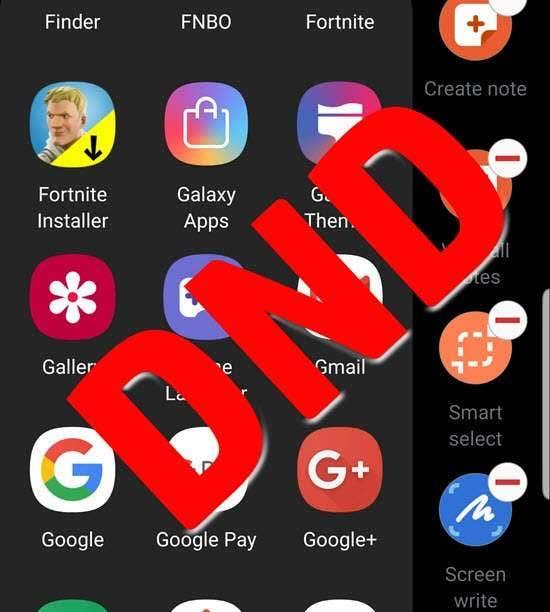
A jó hír az, hogy az operációs rendszer – a DND egy részhalmazán keresztül – kiterjedt vezérlést biztosít arra vonatkozóan, hogy mely adatok, melyik alkalmazásból, egészen pontosan kitől, ténylegesen áttörik a DND fátylat, és mikor. Mielőtt azonban megvizsgálnánk és módosítanánk a DND viselkedését, kezdjük azzal, hogy megbizonyosodunk arról, hogy maga az Értesítések funkció is optimálisan van beállítva.
Nyugtalanító alkalmazások
Szinte minden alkalmazásban van valami, amiről értesíteni akar, néhányan túlzottan. Nem tudom, te hogy vagy vele, de nem kell azonnal értesítenem, ha az online banki alkalmazásom házirendje megváltozik, vagy minden alkalommal, amikor a telefonom minden egyes alkalmazásához elérhetővé vált egy frissítés. Őszintén szólva véleményem szerint csak néhány alkalmazásomnak van kritikus mondanivalója.
Nem javaslom a következő eljárást minden telepített alkalmazáshoz, hanem elsősorban azokhoz, amelyekről nem kívánt értesítéseket kap, és le szeretné állítani őket.
Megjegyzés: Ennél és a cikkben szereplő többi eljárásnál az eljárások és a helynevek kissé eltérhetnek az Ön Android-verziójától és a telefon gyártójától függően.
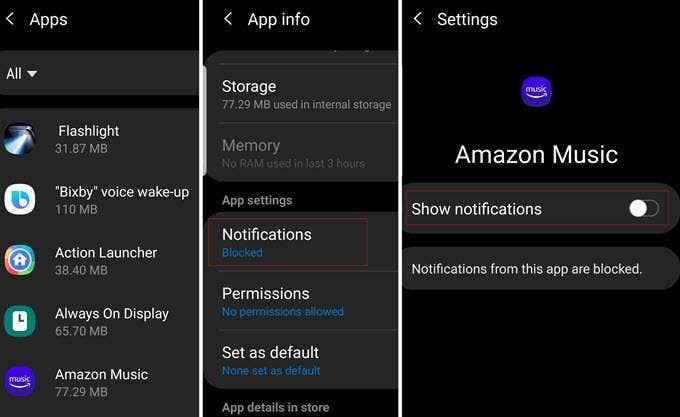
DnD vezérlése prioritás móddal
A Ne zavarjanak funkció lényegében az Android értesítési rendszerének letiltása, azaz addig, amíg be nem állítja azokat a paramétereket, amelyek lyukakat szúrnak a DND barikádon.
Fontos megjegyezni, hogy nem minden telefon és operációs rendszer verziója használja pontosan ugyanazt a terminológiát. Az én Galaxymon például a DND kivételekkel fogunk dolgozni . Az eljárás első része tehát a DND aktiválása az alábbiak szerint:
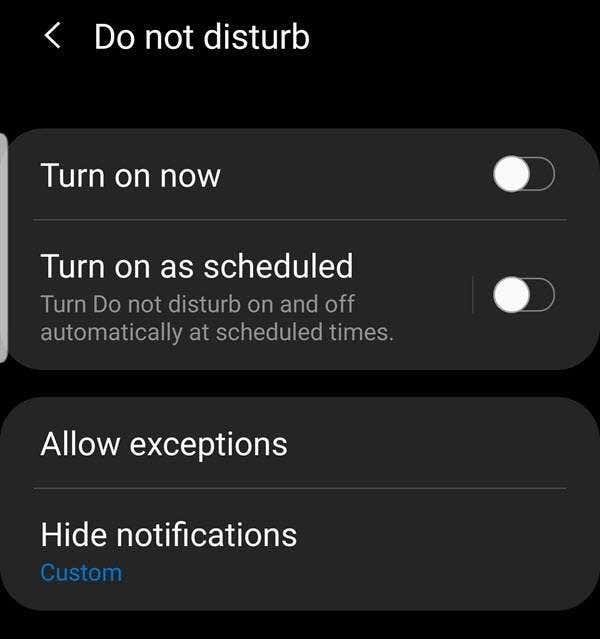
A Turn on Now megérintése természetesen DND módba kapcsolja a készüléket. A paramétereket a Kivételek engedélyezése paranccsal állíthatja be .
DnD mód ütemezése
Ahogy szinte minden eseménynél, az Android is lehetővé teszi a DND beállítását, hogy a hét minden napján meghatározott időpontokban induljon és álljon le. Ha megérinti a Bekapcsolás ütemezettként lehetőséget (vagy annak megfelelőjét), a naptáralkalmazás eseményütemezési képernyőjéhez hasonló képernyő jelenik meg, az alábbiak szerint:
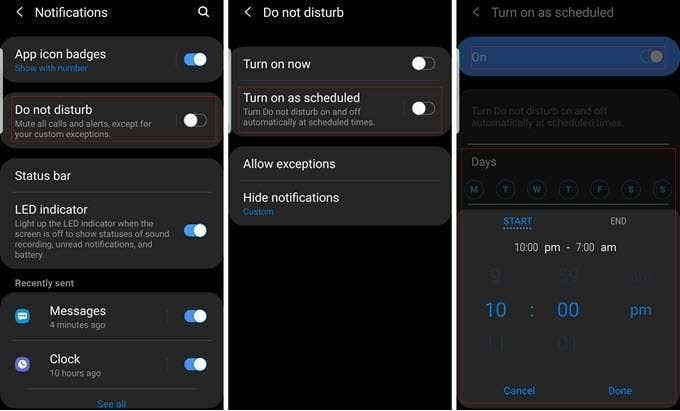
Innen az ütemezés bekapcsolása után beállíthatja, hogy mely napokon fusson a DND, valamint a kezdési és befejezési időpontokat. Egyes Androidokon ez eltérhet, de a Galaxy Note 9-en nem tudok különböző aktiválási időszakokat beállítani adott napokra; ez egy mindenkire érvényes forgatókönyv. A DND-t azonban bármikor kikapcsolhatom a korábban említett Bekapcsolás most/Kikapcsolás most kapcsolóval.
DnD-kivételek beállítása
Nagyon kényelmes, ha azt mondhatja a telefonjának: „Ne zavarj este 22 óra és reggel 6 óra között”, majd eltűnik éjszakára. De ó, mennyi fontos esemény lehetséges, aminek egyszerre hátat fordítunk.
Nem vigasztalóbb-e, ha azt mondod a telefonnak: „Ne zavarj este 22 és 6 óra között – hacsak Jackie nem hív”? Mit szólnál ehhez: „Tartsa vissza az összes hívást, SMS-t és e-mailt, kivéve azokat, amelyek a lányom szülőszobájából jöttek a kórházban.”
Érted az ötletet. A DND sokkal hatékonyabb, ha nem kell aggódnia amiatt, hogy mit hagyhat ki. A telefontól függően kivételszabályokat állíthat be a Ne zavarjanak mód alszakaszában, amely a Beállításokban található Értesítések menüpontban érhető el, az alábbiak szerint.
Figyelje meg a különböző típusú eseményeket, például hívásokat, szöveges üzeneteket, esemény- és feladatriasztásokat és emlékeztetőket, amelyekre kivételeket hozhat létre. Ismét minden telefontípus és operációs rendszer verziója kicsit másképp kezeli ezt, de nem annyira, hogy gondjai legyenek a követéssel.
Hívásokkal és üzenetekkel több lehetőség közül választhat. Például engedélyezheti az összes hívást; csak a Névjegyek alkalmazásban lévőktől kezdeményezhet hívásokat, vagy csak a Névjegyek alkalmazásban kedvencként (vagy „csillagozott”) megjelöltekről. A szöveges üzenetek beállításai ugyanazok.
Abban az esetben, ha ez nem egyértelmű, akkor korlátozhatja az üzenetek és hívások fogadását csak bizonyos személyektől, ha a Névjegyek alkalmazásban kedvencként jelöli ki őket.
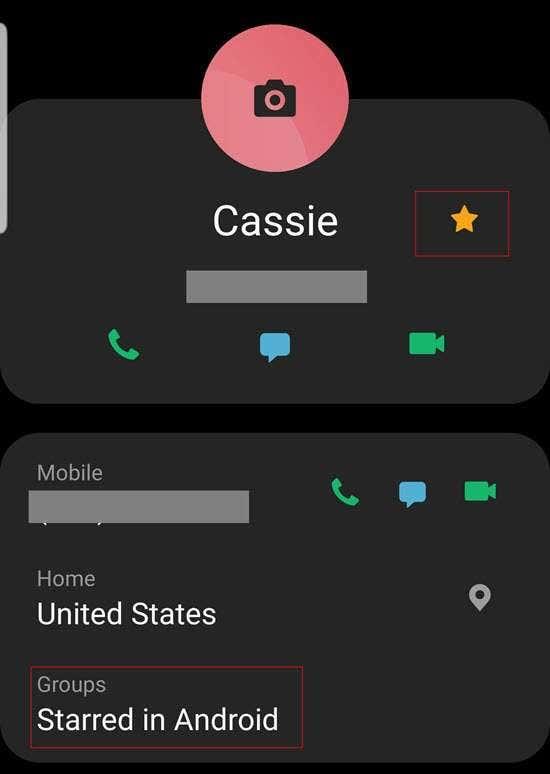
Még egy módja annak, hogy a DND-t egy kicsit hatékonyabbá és közel sem olyan könyörtelenebbé tegyük, a Hívók ismétlése opció. Jellemzően vészhelyzetekben a legtöbben többször is megpróbálják felhívni Önt.
Amikor ez megtörténik, amikor az első hívást követő 15 percen belül egy második hívás érkezik ugyanarról a számról, és az Ismétlődő hívók funkció be van kapcsolva, a DND engedélyezi a hívás áthaladását. Igaz, ez nem teljesen bolondbiztos, de jó lehetőség.
Még sok tennivaló
A Ne zavarjanak funkció egyes eszközökön robusztusabb, mint másokon, és itt többnyire csak az alapokat ismertettem. Módosíthatja például, hogy bizonyos forgatókönyvekben milyen típusú értesítések (pl. hang, ikonjelvény, rezgés stb.) legyenek használatosak.
Tegyük fel például, hogy megmondja az Androidnak, hogy ne kapcsolja be a képernyőt, amikor értesítést küld, vagy állítsa le az előugró értesítéseket, ha már éppen a telefonján van valami.
Mindenesetre számos más módon is megmondhatja az Androidnak, hogy mikor és hogyan illik zavarni; amivel itt foglalkoztunk, el kell kezdenie.
Fedezze fel, hogyan találhatja meg telefonszámát iPhone és Android készülékeken egyszerű lépésekkel. Cikkünk tartalmaz részletes útmutatót és tippeket.
Az Android telefonok nagyszerű eszközök azok számára, akik szeretik a sok testreszabási lehetőséget és a készülékük operációs rendszerének vezérlését. Android-eszköze előre telepített és automatikusan aktivált funkciókkal rendelkezik, amelyek biztosítják okostelefonja biztonságát és működését.
Az Android okostelefonok teljesítménye szempontjából a RAM mennyisége alapvető fontosságú. Fedezze fel, mennyi RAM szükséges az optimális felhasználói élményhez!
Nem is olyan régen az elmosódott telefonkamerás fotók voltak a legjobbak, amit bárki remélhetett. Ma már mindenki olyan kristálytiszta felvételeket vár el, amelyek a dedikált digitális fényképezőgéppel készített felvételek minőségét megközelítik.
Fedezze fel azokat az alternatív módszereket, amelyekkel SMS-t küldhet valakinek, aki letiltotta a telefonszámát!
Folyamatosan kap a „Nincs alkalmazás az URL megnyitásához” hibaüzenetet? Itt van 9 hatékony módszer a probléma megoldására Android-eszközökön.
Sötét módban szeretné használni a Snapchatet iPhone-ján vagy Android-eszközén? Itt megtudhatja, hogyan aktiválhatja és használhatja a Snapchat sötét módját könnyedén.
Az Instagram segítségével rövid életű és interaktív tartalmakat oszthatsz meg közönségeddel a Stories segítségével. Fényképek, videók, zenék, szavazások, kvízek, te nevezed, mind megoszthatók.
A telefon akkumulátora idővel lemerül. És amikor ez megtörténik, a telefon akkor is kikapcsol, ha az akkumulátor jelzőfénye azt jelzi, hogy még bőven van hátra.
A helymeghatározó alkalmazásokkal bárki telefonját nyomon követheti. Vagyis ha ugyanazt az alkalmazást telepítik, mint te, és engedélyt adnak a tartózkodási helyük megtekintéséhez.
Nem sokan szeretik az ismeretlen hívóktól érkező telefonhívásokat fogadni. Talán nyugtalanít, vagy el akarja kerülni annak kockázatát, hogy egy telemarketingessel beszéljen, vagy válaszoljon egy robothívásra.
Legyen szó Androidról vagy iPhone-ról, hihetetlenül frusztráló, ha nem tud telefonálni – ez a telefon lényege. Sajnos számos lehetséges oka lehet annak, hogy Android okostelefonján hívási problémák léphetnek fel.
Ha Ön Chrome-felhasználó PC-n vagy Mac-en, valószínűleg már számos nagyszerű Chrome-bővítményt használ, amelyek kiterjesztik a funkcionalitást. Sajnos az Android rendszerű Chrome-felhasználók nem rendelkeznek ezzel a luxussal, a bővítmények a Chrome asztali verziójára korlátozódnak.
Az Android és iOS Facebook-alkalmazások sok éves felülvizsgálat és fejlesztés után meglehetősen jól működnek. Azonban nem ezek az egyetlen választási lehetőségek, ha érintésre optimalizált módról van szó a Facebook-fiókod eléréséhez.
Ha az „Üzenetblokkolás aktív” hibaüzenetet kapja Android vagy Apple iPhone készülékén, azt tapasztalja, hogy nem tudja elküldeni a szöveges üzenetet, akárhányszor próbálkozik. Néhány tényező okozza ezt a problémát, és megmutatjuk, hogyan lehet ezeket kijavítani, hogy visszatérhessen az SMS-ezéshez.
Az Android telefonok Wi-Fi-hálózata folyamatosan megszakítja a kapcsolatot. Tudja meg, miért szakad meg folyamatosan a Wi-Fi kapcsolat, és mit tehet a Wi-Fi-kapcsolati problémák megoldása érdekében Androidon.
Az iOS legújabb kiadásával az Apple egy új funkciót engedélyezett, a Two Factor Authentication néven. Korábban engedélyezték a kétlépcsős azonosítás nevű funkciót, de az nem olyan robusztus vagy biztonságos, mint az új hitelesítési módszer.
Az előugró ablakok nem kívánt hirdetések vagy figyelmeztetések, amelyek a weboldalak görgetése vagy egy alkalmazás használata közben jelennek meg a telefonon. Míg egyes előugró ablakok ártalmatlanok, a hackerek megtévesztő előugró ablakokat használnak adathalász technikákként, hogy személyes adatokat lopjanak el az eszközről.
Kap-e „SIM nincs hozzárendelve” vagy „SIM nincs hozzárendelve mm#2” hibaüzenetet, amikor SIM-kártyát helyez be a telefonba? Olvassa el ezt a cikket, hogy megtudja, miért kapja ezt a hibaüzenetet, és 8 lehetséges megoldást talál a problémára.
Szeretné frissíteni az alkalmazásokat Android telefonján. Ez egy jó ötlet.
Miután rootoltad az Android telefonod, teljes rendszerhozzáférésed lesz, és számos olyan alkalmazást futtathatsz, amelyek root hozzáférést igényelnek.
Az Android telefonodon található gombok nem csak a hangerő szabályozására vagy a képernyő felébresztésére szolgálnak. Néhány egyszerű módosítással gyorsbillentyűkké válhatnak egy gyors fotó készítéséhez, zeneszámok átugrásához, alkalmazások elindításához vagy akár a vészhelyzeti funkciók aktiválásához.
Ha a munkahelyeden hagytad a laptopodat, és sürgős jelentést kell küldened a főnöködnek, mit tehetsz? Használd az okostelefonodat. Még kifinomultabb megoldás, ha telefonodat számítógéppé alakítod, hogy könnyebben végezhess több feladatot egyszerre.
Az Android 16 zárképernyő-widgetekkel rendelkezik, amelyekkel tetszés szerint módosíthatja a zárképernyőt, így a zárképernyő sokkal hasznosabb.
Az Android kép a képben módjával lekicsinyítheted a videót, és kép a képben módban nézheted meg, így egy másik felületen nézheted meg, így más dolgokat is csinálhatsz.
A videók szerkesztése Androidon egyszerűvé válik a cikkben felsorolt legjobb videószerkesztő alkalmazásoknak és szoftvereknek köszönhetően. Gondoskodj róla, hogy gyönyörű, varázslatos és elegáns fotóid legyenek, amelyeket megoszthatsz barátaiddal a Facebookon vagy az Instagramon.
Az Android Debug Bridge (ADB) egy hatékony és sokoldalú eszköz, amely számos dolgot lehetővé tesz, például naplók keresését, alkalmazások telepítését és eltávolítását, fájlok átvitelét, egyéni ROM-ok rootolását és flashelését, valamint eszközmentések létrehozását.
Automatikusan kattintó alkalmazásokkal. Nem kell sokat tenned játékok, alkalmazások vagy az eszközön elérhető feladatok használata közben.
Bár nincs varázsmegoldás, a készülék töltésének, használatának és tárolásának apró változtatásai nagyban befolyásolhatják az akkumulátor élettartamának lassítását.
A telefon, amit sokan most szeretnek, a OnePlus 13, mert a kiváló hardver mellett egy évtizedek óta létező funkcióval is rendelkezik: az infravörös érzékelővel (IR Blaster).



























